AUTENTIZACE WEBOVÝCH SLUŽEB PROSTŘEDNICTVÍM
|
|
|
- Kamil Neduchal
- před 7 lety
- Počet zobrazení:
Transkript
1 AUTENTIZACE WEBOVÝCH SLUŽEB PROSTŘEDNICTVÍM VLASTNÍ CERTIFIKAČNÍ AUTORITY Bc. Radek Doležel Ústav telekomunikací Fakulta elektrotechniky a komunikačních technologií Vysoké učení technické v Brně Česká Purkyňova 118, Brno, Česká republika xdolez35@stud.feec.vutbr.cz Článek prakticky popisuje zprovoznění vlastní certifikační autority a následně její využití pro bezpečnou autentizaci webových služeb. V první části je vytvořena vlastní certifikační autorita, vygenerován serverový a klientský digitální certifikát i s klíčem a jejich následné podepsání certifikační autoritou. Druhá část uvádí nastavení webových služeb pro možnost využití právě vytvořené infrastruktury digitálních certifikátů a klíčů. Při popisu je v maximální možné míře využito možností Open Source Software. 1. ÚVOD Pro zvýšení bezpečnosti při využívání webových služeb je vhodné použít pro datová spojení protokol TLS/SSL (Transport Layer Security/Secure Sockets Layer), který je umístěn mezi transportní a aplikační vrstvu v síťovém modelu TCP/IP (Transmission Control Protocol/Internet Protocol) a webové služby jsou potom dostupné prostřednictvím aplikačního protokolu https (Hypertext Transfer Protocol over Secure Socket Layer). Aby datová komunikace mezi dvěma stranami byla považována za bezpečnou, tak nestačí jen šifrovat datová spojení, ale je nutná i autentizace komunikujících stran. Právě tuto autentizaci zajišťuje infrastruktura postavená z důvěryhodných a ověřených digitálních certifikátů a klíčů. Popisovaný model využívá jako základ operační systém Debian GNU/Linux [1], pro vytvoření vlastní certifikační autority počítačovou službu OpenSSL [2], pro webové služby webový server Apache [3] a aplikační server Apache Tomcat [4]. Při popisu bylo využíváno dokumentace a návodů umístěných na webových stránkách jednotlivých projektů, ale také manuálových stránek příslušných programů (openssl [5], apache2 [6]). 2. VYTVOŘENÍ INFRASTRUKTURY DIGITÁLNÍCH CERTIFIKÁTŮ A KLÍČŮ Nejsnadnější cesta k vytvoření vlastní certifikační autority (v tomto případě se jedná o počítačovou službu) je možnost použití některé z volně dostupných počítačových služeb např. OpenSSL. OpenSSL je počítačová služba provozovaná na operačním systému GNU/Linux z čehož také vyplývá jistá svoboda při použití. OpenSSL bývá často součástí základní instalace operačního systému GNU/Linux, ale pokud by nebyla, tak se nainstaluje i s větší podporou pro práci s digitálními certifikáty a klíči tímto příkazem: apt-get install openssl ssl-cert Nejprve je však potřeba nastavit konfigurační soubor (/etc/ssl/openssl.cnf) podle požadavků na generované digitální certifikáty a klíče (umístění potřebných souborů, doba platnosti apod.). Změny mohou být následující: [ CA default ] dir = /etc/ssl certs = $dir/certs crl dir = $dir/crl database = $dir/index.txt new certs dir = $dir/newcerts certificate = $dir/ca/ca.crt serial = $dir/serial crlnumber = $dir/crlnumber CRL crl = $dir/crl.pem private key = $dir/ca/ca.key default days =
2 Vzhledem k tomu, že se změnila struktura pro ukládání digitálních certifikátů a klíčů, tak je nutné vytvořit tomu odpovídající adresáře a soubory: mkdir /etc/ssl/ca mkdir /etc/ssl/certs mkdir /etc/ssl/crl mkdir /etc/ssl/newcerts mkdir /etc/ssl/private mkdir /etc/ssl/requests touch /etc/ssl/index.txt echo "01" > /etc/ssl/serial chmod 700 /etc/ssl/* Proces vytvoření vlastní certifikační autority spočívá ve vygenerování kořenového digitálního certifikátu a k němu příslušného klíče. Obě tyto položky vytvoří následující příkaz: openssl req -config /etc/ssl/openssl.cnf \ -new -x509 -days 200 -sha1 -newkey rsa:1024 \ -keyout /etc/ssl/ca/ca.key -out /etc/ssl/ca/ca.crt \ -subj '/O=Org-test/OU=Org-test/CN=Org-test Root CA' 1 Pro zpřehlednění příkazu jsou uvedeny i adresářové cesty k příslušným souborům. Kdyby zmíněné cesty nebyly do příkazu zadány, tak by se soubory vygenerovaly do adresářů, které jsou nastaveny v konfiguračním souboru OpenSSL. Nyní může být vygenerován serverový digitální certifikát a také klientský digitální certifikát a jejich klíče. Serverový digitální certifikát vygeneruje příkaz: openssl req -new -sha1 -newkey rsa:1024 -nodes \ -keyout /etc/ssl/private/server.key \ -out /etc/ssl/requests/server_request.pem \ -subj '/O=Org-test/OU=Org-test/CN=Org-test Server' Právě vygenerovaný digitální certifikát je potřeba podepsat pomocí certifikační autority: openssl ca -config /etc/ssl/openssl.cnf -policy policy_anything \ -infiles /etc/ssl/requests/server_request.pem \ -out /etc/ssl/newcerts/server_signed.pem Je několik datových formátů digitálních certifikátů, proto je dobré převést digitální certifikát do datového formátu, se kterým bude následně pracováno: openssl x509 -in /etc/ssl/newcerts/server_signed.pem \ -out /etc/ssl/certs/server.crt Po těchto krocích je vygenerovaný digitální certifikát s klíčem pouze pro server. Aby mohl být celý proces bezpečné autentizace úspěšně dokončen, tak je potřeba vygenerovat také klientský digitální certifikát a klíč. Vygenerování klientského digitálního certifikátu a klíče se provede následovně: openssl req -new -sha1 -newkey rsa:1024 -nodes \ -keyout /etc/ssl/private/client.key \ -out /etc/ssl/requests/client_request.pem \ -subj '/O=Org-test/OU=Org-test/CN=Org-test Client' Opět je potřeba podepsat certifikační autoritou právě vygenerovaný digitální certifikát: openssl ca -config /etc/ssl/openssl.cnf -policy policy_anything \ -infiles /etc/ssl/requests/client_request.pem \ -out /etc/ssl/newcerts/client_signed.pem I u klientského digitálního certifikátu je vhodné změnit jeho datový formát na požadovaný: 1 V tomto případě a ještě dále v textu se jedná o dlouhý příkaz rozdělený na více řádků. 29-2
3 openssl pkcs12 -export -clcerts -in /etc/ssl/newcerts/client_signed.pem \ -inkey /etc/ssl/private/client.key -out /etc/ssl/certs/client.p12 Vzhledem k tomu, že vygenerované digitální certifikáty jsou v různých datových formátech, tak pro opětovné zobrazení jejich informací slouží následující příkaz: openssl x509 -in /etc/ssl/certs/server.crt -text -noout V této chvíli je vytvořena infrastruktura digitálních certifikátů a klíčů skládající se z digitálního certifikátu a klíče certifikační autority, podepsaného certifikační autoritou serverového a klientského digitálního certifikátu a klíče. Proto je nyní možné přejít k nastavení jednotlivých počítačových služeb a programů pro práci s digitálními certifikáty a klíči. 3. NASTAVENÍ WEBOVÝCH SLUŽEB Mezi nejčastěji používané zástupce serverů (opět se jedná o počítačovou službu) pro poskytování webových služeb z oblasti Open Source Software patří webový server Apache a aplikační server Apache Tomcat. Následující text bude popisovat nastavení právě těchto dvou serverů. Při popisu bude předpokládáno, že zobrazovaný obsah webové služby bude shodný jak pro nezabezpečenou, tak i zabezpečenou variantu datového spojení. V opačném případě se pouze vytvoří adresář pro zabezpečený obsah, nastaví se oprávnění k přístupu pomocí uživatelských přístupových práv a také se změní odkaz na jeho umístění v konfiguračních souborech, který jinak odkazuje na původní obsah WEBOVÝ SERVER APACHE Webový server Apache se řadí k předním nejpoužívanějším webovým serverům a to především pro své velké množství nastavení, přídavných modulů (např. podpora pro TLS/SSL, virtuální hosty, skriptovací jazyky atd.), výbornou dokumentaci další možnosti. Webový server Apache se v základu nainstaluje pomocí příkazu: apt-get install apache2 Po nainstalování je nutné provést základní nastavení a také nastavení pro možnost použití TLS/SSL. V hlavním konfiguračním souboru (/etc/apache2/apache2.conf) je možné nastavit např. jméno serveru, informace o serveru v případě chyby, různá omezení apod. Potom je potřeba upravit konfigurační soubor (/etc/apache2/ports.conf) pro TCP (Transmission Control Protocol) porty, na kterých bude webový server Apache očekávat datová spojení. Připíše se tento řádek: Listen 443 Následujícím příkazem se zavede modul s podporou pro TLS/SSL: a2enmod ssl Nyní je vhodné vytvořit adresář, kam se uloží digitální certifikáty a klíče: mkdir -p /etc/apache2/certs Do právě vytvořeného adresáře se zkopíruje serverový digitální certifikát s příslušným klíčem a také digitální certifikát certifikační autority: cp /etc/ssl/certs/server.crt /etc/apache2/certs cp /etc/ssl/private/server.key /etc/apache2/certs cp /etc/ssl/ca/ca.crt /etc/apache2/certs Aby se nekombinovaly záznamové soubory, tak je vhodné vytvořit i adresář pro TLS/SSL záznamové soubory: mkdir -p /var/log/apache2/ssl Vzhledem k tomu, že budou současně v provozu jakoby dva webové servery (bez podpory TLS/SSL a s podporou TLS/SSL), tak je nutné vytvořit v konfiguračním souboru (/etc/apache2/sites-available/default) také tzv. dva 29-3
4 virtuální hosty. Nejjednodušší řešení je zkopírovat současné nastavení konfiguračního souboru do spodní části tohoto konfiguračního souboru obsahující pouze nastavení webového serveru bez podpory TLS/SSL a provést jen úpravu nově zkopírované části pro webový server s podporou TLS/SSL. Také je potřeba odlišit od sebe samostatné virtuální hosty a potom ještě zbývá sdělit webovému serveru Apache kam se mají ukládat záznamové soubory s podporou TLS/SSL a kde se nachází digitální certifikát a klíč serveru a digitální certifikát certifikační autority. Výsledné nastavení konfiguračního souboru může vypadat následovně: NameVirtualHost *:80 NameVirtualHost *:443 <VirtualHost *:80> původní nastavení webového serveru Apache bez podpory TLS/SSL </VirtualHost> <VirtualHost *:443> DocumentRoot /var/www/ # v případě odlišného obsahu změnit umístění ErrorLog /var/log/apache2/ssl/error.log CustomLog /var/log/apache2/ssl/access.log combined SSLEngine on SSLVerifyClient require SSLVerifyDepth 1 SSLCertificateFile /etc/apache2/certs/server.crt SSLCertificateKeyFile /etc/apache2/certs/server.key SSLCACertificateFile /etc/apache2/certs/ca.crt </VirtualHost> Nakonec je potřeba webový server Apache restartovat: /etc/init.d/apache2 restart Zadáme-li adresu webového serveru do adresního řádku webové prohlížeče klienta, tak se automaticky webový prohlížeč připojí k webovému serveru pomocí protokolu http (Hypertext Transfer Protocol). Pokusíme-li se připojit protokolem https, tak dojde k chybě, protože webový server vyžaduje od webového prohlížeče klienta podepsaný klientský digitální certifikát. Proto je potřeba předat klientovi jeho digitální certifikát (client_signed.pem) s klíčem (client.key) v bezpečném úložišti (čipová karta, šifrovací USB (Universal Serial Bus) token apod.) nebo přímo naimportovat digitální certifikát (client.p12) do bezpečného úložiště webového prohlížeče. Pro webový prohlížeč Mozilla Firefox verze 3 a jeho následné odnože, které mají podobné nastavení, je možné provést import digitálního certifikátu do jeho bezpečného úložiště tak, že se otevře okno Správce certifikátů kliknutím na položku Nástroje v hlavním menu a vybere se z nabídky položka Možnosti. V okně Možnosti přejít na kartu Rozšířené a vybrat záložku Šifrování, kde se klikne na tlačítko Certifikáty. V nově otevřeném okně Správce certifikátů ponechat aktivní záložku Osobní a kliknout na tlačítko Importovat Následně je potřeba vybrat umístění digitálního certifikátu client.p12 a nakonec klikat na tlačítko OK pro potvrzení voleb. Ostatní druhy webových prohlížečů mají podobné nastavení, kdy je vždy potřeba přes správce certifikátů importovat požadovaný digitální certifikát do bezpečného úložiště. Nyní po opětovném připojení klienta k webovému serveru pomocí protokolu https dojde k výměně a ověření digitálních certifikátů a pokud je vše v pořádku, tak i k navázání bezpečného datového spojení APLIKAČNÍ SERVER APACHE TOMCAT Aplikační server Apache Tomcat je implementací Java Servlet a JavaServer Pages (JSP) a slouží tedy jako webové prostředí pro programy napsané ve zdrojovém kódu programovacího jazyka Java. Proto většina dalších nastavení musí být v souvislosti s programovacím jazykem Java a jeho nástroji. Ještě před instalací aplikačního serveru Apache Tomcat je potřeba nainstalovat vývojové prostředí jazyka Java JDK (Java Development Kit). Pro bezproblémovou instalaci JDK bylo čerpáno z následujícího zdroje [7]. Nejdříve se upraví zdroje distribučních programových balíčků pro možnost stažení aktuální verze JDK s následujícím nastavením v konfiguračním souboru (/etc/apt/sources.list): ### unstable ####### deb unstable main non-free 29-4
5 Nastavení velikosti vyrovnávací paměti se provede přidáním následujícího řádku do konfiguračního souboru (etc/apt/apt.conf.d/70debconf): APT::Cache-Limit " "; Ještě je potřeba vytvořit konfigurační soubor (/etc/apt/preferences) k upřesnění priority stahování a instalace mezi stabilní a nestabilní verzí programových balíčků: Package: * Pin: release a=stable Pin-Priority: 700 Package: * Pin: release a=unstable Pin-Priority: 600 Nakonec stačí provést aktualizaci zdrojů distribučních programových balíčků a nainstalovat JDK: apt-get update apt-get install sun-java6-jdk Po instalaci JDK je možné nainstalovat aplikační server Apache Tomcat: apt-get install tomcat6 tomcat6-admin tomcat6-webapps Doporučuji po skončení instalace zakomentovat nebo smazat řádek s odkazem na unstable verze programových balíčků v konfiguračním souboru (/etc/apt/sources.list), protože následně by docházelo k aktualizacím operačního systému prostřednictvím nestabilních verzí programových balíčků. Druhy verzí distribučních programových balíčků z pohledu operačního systému Debian GNU/Linux popisuje následující zdroj [8]. Pokud je vše potřebné připraveno, tak se může importovat digitální certifikát certifikační autority jako důvěryhodný digitální certifikát: keytool -import -alias "Org-test Root CA" \ -trustcacerts -file /etc/ssl/ca/ca.crt \ -keystore /usr/lib/jvm/java-6-sun /jre/lib/security/cacerts Vzhledem k tomu, že nástroj keytool [9], který slouží k práci s digitálními certifikáty a klíči v prostředí programovacího jazyka Java, neumožňuje přímé importování klíčů vygenerovaných pomocí OpenSSL, tak je potřeba toto omezení obejít exportováním digitálního certifikátu a klíče serveru v datovém formátu *.pem do datového formátu *.p12 [10]: openssl pkcs12 -export -clcerts -out /etc/ssl/certs/keystore.p12 \ -in /etc/ssl/newcerts/server_signed.pem \ -inkey /etc/ssl/private/server.key Následný import, který je popsán v tomto zdroji [11] včetně možnosti stažení potřebných nástrojů, se provede pomocí příkazu: java -cp jetty jar org.mortbay.jetty.security.pkcs12import \ /etc/ssl/certs/keystore.p12 /etc/tomcat6/keystore.jks Ze změn na serverové části je potřeba ještě patřičně změnit konfigurační soubor aplikačního serveru Apache Tomcat (/etc/tomcat6/server.xml): <Connector port="8443" protocol="http/1.1" SSLEnabled="true" maxthreads="150" scheme="https" secure="true" keystorefile="/etc/tomcat6/keystore.jks" keystorepass="heslo" clientauth="true" sslprotocol="tls"/> Nakonec je potřeba restartovat aplikační server Apache Tomcat: /etc/init.d/tomcat6 restart 29-5
6 Pro úspěšné datové spojení je opět nutné, aby klient měl svůj klientský digitální certifikát s klíčem uložen ve svém bezpečném úložišti, což by mělo být nastaveno z předchozí části. K zajištění bezproblémové koexistence webového serveru Apache a aplikačního serveru Apache Tomcat bylo použito takové nastavení, že každý server očekává datové spojení na jiném transportním portu TCP (webový server Apache: http = 80, https = 443, aplikační server Apache Tomcat: http = 8080, https = 8443). 4. ZÁVĚR V jednotlivých částech je popsán postup pro instalaci a nastavení počítačových služeb a serverů jako je počítačová služba OpenSSL, webový server Apache a aplikační server Apache Tomcat pro vytvoření modelu bezpečné autentizace webových služeb pomocí digitálních certifikátů a klíčů s využitím protokolu TLS/SSL k zabezpečení datového spojení. Jako základ celého modelu byl použit operační systém Debian GNU/Linux a celý tento model byl tedy zprovozněn pomocí programů z oblasti Open Source Software. Název organizace a případná další jména použitá při generování digitálních certifikátů a klíčů jsou smyšlená a slouží především k názorným účelům taktéž jako použití slabých hesel. Nejprve byla vytvořena vlastní certifikační autorita nastavením konfiguračního souboru OpenSSL a strukturou potřebných adresářů a souborů, která následně sloužila ke generování a podepisování serverového a klientského digitálního certifikátu s klíči. Základní instalace jak webového serveru Apache tak i aplikačního serveru Apache Tomcat je přednastavena pro datové spojení pomocí nezabezpečeného protokolu, které bylo ponecháno beze změny. Ke stávajícímu nezabezpečenému spojení bylo přidáno nastavení pro zabezpečené datové spojení pomocí protokolu TLS/SSL a jednotlivá příchozí datová spojení serverů (Apache a Apache Tomcat) jsou odlišena podle transportních portů TCP. Nastavení serverů se liší a to především v tom, že aplikační server Apache Tomcat neumožňuje přímý import serverového digitálního certifikátu společně s klíčem vygenerovaným pomocí počítačové služby OpenSSL do svého bezpečného úložiště. Proto byl tento nedostatek vyřešen převedením podepsaného serverového digitálního certifikátu a klíče do jiného datového formátu a následně pomocí dodatečného nástroje importován do bezpečného úložiště. Digitální certifikát certifikační autority byl importován do bezpečného úložiště pro důvěryhodné digitální certifikáty. Všechny bezpečná úložiště aplikačního serveru Apache Tomcat jsou chráněna přístupovým heslem. Webový server Apache nemá uloženy digitální certifikáty a klíče v bezpečném úložišti, které by bylo chráněné heslem, proto je potřeba upravit přístup pomocí uživatelských přístupových práv. Stejný postup je potřeba zvolit k zamezení přístupu k digitálním certifikátům a klíčům v adresáři počítačové služby OpenSSL. Klientský digitální certifikát byl importován do bezpečného úložiště, opět chráněného heslem, webového prohlížeče na klientském počítači. Potom pokud se chce klient ze svého počítače připojit k serveru, na kterém jsou zabezpečené autentizací webové služby, tak se musí prokázat platným a podepsaným klientským digitálním certifikátem, který má uložen v bezpečném úložišti webového prohlížeče vyžadující přístupové heslo pro přístup k digitálnímu certifikátu a klíči. LITERATURA [1] Debian Univerzální operační systém [online] , poslední aktualizace [cit ]. Dostupné z WWW: < [2] Engelschall, R., S. OpenSSL The Open Source toolkit for SSL/TLS [online] , [cit ]. Dostupné z WWW: < [3] The Apache HTTP Server Project [online]. 2009, [cit ]. Dostupné z WWW: < [4] Apache Tomcat Apache Tomcat [online] , [cit ]. Dostupné z WWW: < [5] openssl(1ssl) manuálová stránka pro GNU/Linux, verze 0.9.8c, poslední aktualizace [cit ]. [6] apache2(8) manuálová stránka pro GNU/Linux, poslední aktualizace 2/1997 [cit ]. [7] Installing Labs 3 Stable on Debian Etch AlfrescoWiki [online]., poslední aktualizace [cit ]. Dostupné z WWW: < [8] Debian Verze Debianu [online] , poslední aktualizace [cit ]. Dostupné z WWW < [9] keytool-key and Certificate Management Tool, [online]. [2001], [cit ]. Dostupné z WWW < 29-6
7 [10] public:development:tools:add private key to jks Enterprise Lab Documentation, [online]., poslední aktualizace [cit ]. Dostupné z WWW < [11] Singh, R. Linux Ramblings And Musings Converting PEM certificates and private keys to JKS, [online]., poslední aktualizace [cit ]. Dostupné z WWW: < 29-7
OpenSSL a certifikáty
 OpenSSL a certifikáty Petr Krčmář 1. června 2013 Uvedené dílo podléhá licenci Creative Commons Uved te autora 3.0 Česko. Petr Krčmář (Root.cz) OpenSSL a certifikáty 1. června 2013 1 / 20 OpenSSL: o čem
OpenSSL a certifikáty Petr Krčmář 1. června 2013 Uvedené dílo podléhá licenci Creative Commons Uved te autora 3.0 Česko. Petr Krčmář (Root.cz) OpenSSL a certifikáty 1. června 2013 1 / 20 OpenSSL: o čem
Informace k přihlášení do aplikace REGIS Obsah
 Informace k přihlášení do aplikace REGIS Obsah 1. Kvalifikovaný certifikát... 2 1.1. Základní informace... 2 1.2. Instalace kvalifikovaného certifikátu... 2 2. Podpůrné certifikáty... 5 2.1. Stažení podpůrných
Informace k přihlášení do aplikace REGIS Obsah 1. Kvalifikovaný certifikát... 2 1.1. Základní informace... 2 1.2. Instalace kvalifikovaného certifikátu... 2 2. Podpůrné certifikáty... 5 2.1. Stažení podpůrných
Manuál pro práci s kontaktním čipem karty ČVUT
 Stránka 1 z 28 Manuál pro práci s kontaktním čipem Stránka 2 z 28 Obsah 1 Instalace... 3 1.1 Postup instalace minidriveru pro Windows (totožný pro PKCS#11 knihovny)... 4 2 Práce s PIN a PUK... 5 3 Správa
Stránka 1 z 28 Manuál pro práci s kontaktním čipem Stránka 2 z 28 Obsah 1 Instalace... 3 1.1 Postup instalace minidriveru pro Windows (totožný pro PKCS#11 knihovny)... 4 2 Práce s PIN a PUK... 5 3 Správa
Laboratorní cvičení: Certifikační autorita
 Laboratorní cvičení: Certifikační autorita vstup do adresare cd o uroven niz cd.. ke koreni cd vypis adresare ls NEBO ls -la doporucuji ujasnit si nazvy a koncovky souboru *.csr nebo *.pem
Laboratorní cvičení: Certifikační autorita vstup do adresare cd o uroven niz cd.. ke koreni cd vypis adresare ls NEBO ls -la doporucuji ujasnit si nazvy a koncovky souboru *.csr nebo *.pem
Šifrování (2), FTP. Petr Koloros p.koloros [at] sh.cvut.cz. http://sut.sh.cvut.cz
![Šifrování (2), FTP. Petr Koloros p.koloros [at] sh.cvut.cz. http://sut.sh.cvut.cz Šifrování (2), FTP. Petr Koloros p.koloros [at] sh.cvut.cz. http://sut.sh.cvut.cz](/thumbs/25/5884225.jpg) Šifrování (2), FTP Petr Koloros p.koloros [at] sh.cvut.cz http://sut.sh.cvut.cz Obsah Úvod do šifrování FTP FTP server ProFTPd Šifrovaný přístup Virtuální servery Síť FTPek na klíč FTP File Transfer Protokol
Šifrování (2), FTP Petr Koloros p.koloros [at] sh.cvut.cz http://sut.sh.cvut.cz Obsah Úvod do šifrování FTP FTP server ProFTPd Šifrovaný přístup Virtuální servery Síť FTPek na klíč FTP File Transfer Protokol
Certifikační autorita PostSignum
 Certifikační autorita PostSignum Generování klíčů pomocí programu PostSignum Tool Plus verze 2.0.1 Uživatelská dokumentace Červenec 2011 Strana 1 (celkem 21) 1 Obsah 1 Obsah...2 2 Úvod...3 2.1 Informace
Certifikační autorita PostSignum Generování klíčů pomocí programu PostSignum Tool Plus verze 2.0.1 Uživatelská dokumentace Červenec 2011 Strana 1 (celkem 21) 1 Obsah 1 Obsah...2 2 Úvod...3 2.1 Informace
Certifikační autorita EET Modelové postupy vytvoření souboru žádosti o certifikát
 Certifikační autorita EET Modelové postupy vytvoření souboru žádosti o certifikát verze 1.0, 1.9.2016 OBSAH 1 Úvod... 3 2 Sestavení souboru žádosti o certifikát ve Windows 7... 4 Přidání modulu snap-in
Certifikační autorita EET Modelové postupy vytvoření souboru žádosti o certifikát verze 1.0, 1.9.2016 OBSAH 1 Úvod... 3 2 Sestavení souboru žádosti o certifikát ve Windows 7... 4 Přidání modulu snap-in
Rozdělení šifer Certifikáty a jejich použití Podání žádosti o certifikát. Martin Fiala digri@dik.cvut.cz
 Certifikační autorita Rozdělení šifer Certifikáty a jejich použití Podání žádosti o certifikát Certifikační autority u nás Martin Fiala digri@dik.cvut.cz Význam šifer umožnit zakódování a pozdější dekódování
Certifikační autorita Rozdělení šifer Certifikáty a jejich použití Podání žádosti o certifikát Certifikační autority u nás Martin Fiala digri@dik.cvut.cz Význam šifer umožnit zakódování a pozdější dekódování
Import kořenového certifikátu CA ZŠ O. Březiny
 Import kořenového certifikátu CA ZŠ O. Březiny Obsah Úvodem... 1 Jak to vypadá, když certifikát není nainstalován... 2 Instalace kořenového certifikátu ZŠ O. Březiny (pro Internet Explorer a Google Chrome)...
Import kořenového certifikátu CA ZŠ O. Březiny Obsah Úvodem... 1 Jak to vypadá, když certifikát není nainstalován... 2 Instalace kořenového certifikátu ZŠ O. Březiny (pro Internet Explorer a Google Chrome)...
Konfigurace pracovní stanice pro ISOP-Centrum verze 1.21.32
 Informační systém ISOP 7-13 Vypracováno pro CzechInvest Konfigurace pracovní stanice pro ISOP-Centrum verze 1.21.32 vypracovala společnost ASD Software, s.r.o. Dokument ze dne 20.2.2015, verze 1.00 Konfigurace
Informační systém ISOP 7-13 Vypracováno pro CzechInvest Konfigurace pracovní stanice pro ISOP-Centrum verze 1.21.32 vypracovala společnost ASD Software, s.r.o. Dokument ze dne 20.2.2015, verze 1.00 Konfigurace
Sběr informačních povinností regulovaných subjektů. Návod na instalaci certifikátů a nastavení prohlížeče. Verze: 2.1
 Sběr informačních povinností regulovaných subjektů. Návod na instalaci certifikátů a nastavení prohlížeče Verze: 2.1 Vytvořil: Milan Horák Poslední aktualizace: 1. 4. 2016 1 Obsah 1. Úvod... 1 1.1 Úvodní
Sběr informačních povinností regulovaných subjektů. Návod na instalaci certifikátů a nastavení prohlížeče Verze: 2.1 Vytvořil: Milan Horák Poslední aktualizace: 1. 4. 2016 1 Obsah 1. Úvod... 1 1.1 Úvodní
Podpora šifrovaného spojení HTTPS
 Podpora šifrovaného spojení HTTPS Pokud chcete zajistit šifrování přenosu dat po síti LAN mezi webovým prohlížečem klienta a docházkovým serverem, najdete níže potřebné kroky ke zprovoznění https protokolu.
Podpora šifrovaného spojení HTTPS Pokud chcete zajistit šifrování přenosu dat po síti LAN mezi webovým prohlížečem klienta a docházkovým serverem, najdete níže potřebné kroky ke zprovoznění https protokolu.
Testovací protokol USB Token Cryptomate
 Testovací protokol USB Token Cryptomate 1 Úvod 1.1 Testovaný produkt Hardware: ACS CryptoMate Software: ACS Admin Tool 2.4 Datum testování: 24. 12. 2009 1.2 Konfigurace testovacího počítače Příloha č.
Testovací protokol USB Token Cryptomate 1 Úvod 1.1 Testovaný produkt Hardware: ACS CryptoMate Software: ACS Admin Tool 2.4 Datum testování: 24. 12. 2009 1.2 Konfigurace testovacího počítače Příloha č.
Základní informace a postup instalace systému ISAO
 Základní informace a postup instalace systému ISAO Informační systém Auditního orgánu, verze 1.18.00 vypracovala společnost ASD Software, s.r.o. dokument ze dne 16. 5. 2016, verze 1.00 Základní informace
Základní informace a postup instalace systému ISAO Informační systém Auditního orgánu, verze 1.18.00 vypracovala společnost ASD Software, s.r.o. dokument ze dne 16. 5. 2016, verze 1.00 Základní informace
Testovací protokol. webový generátor PostSignum. sada PIIX3; 1 GB RAM; harddisk 20 GB IDE OS: Windows Vista Service Pack 2 SW: Internet Explorer 9
 Příloha č. 4 1 Informace o testování estovaný generátor: 2 estovací prostředí estovací stroj č. 1: estovací stroj č. 2: estovací stroj č. 3: Certifikáty vydány autoritou: estovací protokol webový generátor
Příloha č. 4 1 Informace o testování estovaný generátor: 2 estovací prostředí estovací stroj č. 1: estovací stroj č. 2: estovací stroj č. 3: Certifikáty vydány autoritou: estovací protokol webový generátor
Testovací protokol. 1 Informace o testování. 2 Testovací prostředí. 3 Vlastnosti generátoru klíčů. Příloha č. 11. Testovaný generátor: Portecle 1.
 Příloha č. 11 1 Informace o testování estovaný generátor: Portecle 1.7 2 estovací prostředí estovací stroj č. 1: estovací stroj č. 2: estovací stroj č. 3: estovací stroj č. 4: estovací stroj č. 5: Certifikáty
Příloha č. 11 1 Informace o testování estovaný generátor: Portecle 1.7 2 estovací prostředí estovací stroj č. 1: estovací stroj č. 2: estovací stroj č. 3: estovací stroj č. 4: estovací stroj č. 5: Certifikáty
Střední odborná škola a Střední odborné učiliště, Hořovice
 Kód DUM : VY_32_INOVACE_LIN.1.15 Název materiálu: Anotace Autor Jazyk Očekávaný výstup 15_ Síťové služby- www server Apache DUM seznámí žáky s webserverem a naučí jej instalovat, spustit diagnostikovat
Kód DUM : VY_32_INOVACE_LIN.1.15 Název materiálu: Anotace Autor Jazyk Očekávaný výstup 15_ Síťové služby- www server Apache DUM seznámí žáky s webserverem a naučí jej instalovat, spustit diagnostikovat
Nastavení Internet Exploreru pro vstup do IS ARGIS
 Nastavení Internet Exploreru pro vstup do IS ARGIS Obsah: 1. Nastavení Internet Exploreru pro vstup do IS ARGIS... 3 1.1. Postup uživatele při umístění IS ARGIS do zóny důvěryhodných serverů... 3 1.2.
Nastavení Internet Exploreru pro vstup do IS ARGIS Obsah: 1. Nastavení Internet Exploreru pro vstup do IS ARGIS... 3 1.1. Postup uživatele při umístění IS ARGIS do zóny důvěryhodných serverů... 3 1.2.
Nastavení L2TP VPN ve Windows
 Nastavení L2TP VPN ve Windows Pro nastavení L2TP VPN je potřeba provést dva kroky import certifikátů a vlastní konfiguraci VPN připojení. Jedním z certifikátů, které budeme potřebovat, je certifikát certifikační
Nastavení L2TP VPN ve Windows Pro nastavení L2TP VPN je potřeba provést dva kroky import certifikátů a vlastní konfiguraci VPN připojení. Jedním z certifikátů, které budeme potřebovat, je certifikát certifikační
Postup pro vytvoření žádosti o digitální certifikát pro ověřovací a produkční prostředí Základních registrů
 Postup pro vytvoření žádosti o digitální certifikát pro ověřovací a produkční prostředí Základních registrů Verze dokumentu: 1.2 Datum vydání: 25.května 2012 Klasifikace: Veřejný dokument Obsah 1. Žádost
Postup pro vytvoření žádosti o digitální certifikát pro ověřovací a produkční prostředí Základních registrů Verze dokumentu: 1.2 Datum vydání: 25.května 2012 Klasifikace: Veřejný dokument Obsah 1. Žádost
Postup pro vytvoření žádosti o digitální certifikát pro produkční prostředí Základních registrů
 Postup pro vytvoření žádosti o digitální certifikát pro produkční prostředí Základních registrů Verze dokumentu: 1.7 Datum vydání: 31. srpna 2015 Klasifikace: Veřejný dokument Obsah 1. Žádost o certifikát...
Postup pro vytvoření žádosti o digitální certifikát pro produkční prostředí Základních registrů Verze dokumentu: 1.7 Datum vydání: 31. srpna 2015 Klasifikace: Veřejný dokument Obsah 1. Žádost o certifikát...
Návod na instalaci HW certifikátu aplikace PARTNER24
 Návod na instalaci HW certifikátu aplikace PARTNER24 Verze: 2.13 (19. 8. 2015) Vlastník: CEN7350_03 Jméno souboru: P24_manual_certifikat_hw Obsah Návod na instalaci HW certifikátu aplikace PARTNER24...
Návod na instalaci HW certifikátu aplikace PARTNER24 Verze: 2.13 (19. 8. 2015) Vlastník: CEN7350_03 Jméno souboru: P24_manual_certifikat_hw Obsah Návod na instalaci HW certifikátu aplikace PARTNER24...
Šifrování e-mailů pro business partnery
 Šifrování e-mailů pro business partnery (Příručka pro business partnery) Verze 1.1 Datum 31. 1. 2013 Autor e-mail Tým PKI pki@cez.cz Stránka 1 z 13 Obsah 1. Účel dokumentu... 3 Požadavky na business partnery...
Šifrování e-mailů pro business partnery (Příručka pro business partnery) Verze 1.1 Datum 31. 1. 2013 Autor e-mail Tým PKI pki@cez.cz Stránka 1 z 13 Obsah 1. Účel dokumentu... 3 Požadavky na business partnery...
Vystavení osobního komerčního certifikátu PostSignum v operačním systému MAC OSx
 Vystavení osobního komerčního certifikátu PostSignum v operačním systému MAC OSx Tento návod popisuje všechny kroky od vystavení certifikátu až po odeslání a podepsání dat v obchodním systému CS OTE v
Vystavení osobního komerčního certifikátu PostSignum v operačním systému MAC OSx Tento návod popisuje všechny kroky od vystavení certifikátu až po odeslání a podepsání dat v obchodním systému CS OTE v
Přístup do cloudu ESO9 z OS Windows
 Přístup do cloudu ESO9 z OS Windows E S O 9 i n t e r n a t i o n a l a. s. U M l ý n a 2 2 1 4 1 0 0, P r a h a Strana 1 (celkem 9) Úvod... 3 Vystavení žádosti o vydání klientského certifikátu... 3 Stažení
Přístup do cloudu ESO9 z OS Windows E S O 9 i n t e r n a t i o n a l a. s. U M l ý n a 2 2 1 4 1 0 0, P r a h a Strana 1 (celkem 9) Úvod... 3 Vystavení žádosti o vydání klientského certifikátu... 3 Stažení
Po přihlášení do Osobní administrativy v Technologie a jejich správa vybereme položku Certifikáty bezdrátové sítě (Eduroam).
 IMPORT CERTIFIKÁTŮ Prvním krokem je vygenerování a import kořenového a uživatelského certifikátu obdobně jako u sítě Eduroam. Pokud již máte certifikáty importované z Eduroam, tuto část návodu vynechte.
IMPORT CERTIFIKÁTŮ Prvním krokem je vygenerování a import kořenového a uživatelského certifikátu obdobně jako u sítě Eduroam. Pokud již máte certifikáty importované z Eduroam, tuto část návodu vynechte.
Předpoklady správného fungování formulářů
 Předpoklady správného fungování formulářů Uživatelská příručka Aktualizováno: 19. 2. 2018 Obsah 1 Úvod... 3 2 Systémové požadavky... 3 3 Práce s přílohami... 3 4 MS Internet Explorer... 3 4.1 Instalace
Předpoklady správného fungování formulářů Uživatelská příručka Aktualizováno: 19. 2. 2018 Obsah 1 Úvod... 3 2 Systémové požadavky... 3 3 Práce s přílohami... 3 4 MS Internet Explorer... 3 4.1 Instalace
Po přihlášení do Osobní administrativy v Technologie a jejich správa vybereme položku Certifikáty bezdrátové sítě (Eduroam).
 Import certifikátů Prvním krokem je vygenerování a import kořenového a uživatelského certifikátu obdobně jako u sítě Eduroam. Pokud již máte certifikáty importované z Eduroam, tuto část návodu vynechte.
Import certifikátů Prvním krokem je vygenerování a import kořenového a uživatelského certifikátu obdobně jako u sítě Eduroam. Pokud již máte certifikáty importované z Eduroam, tuto část návodu vynechte.
Certifikační autorita EET Modelové postupy instalace certifikátu
 Certifikační autorita EET Modelové postupy instalace certifikátu Verze 1.0, 1.9.2016 OBSAH 1 Úvod... 3 2 Instalace certifikátu ve Windows 7... 4 2.1 Instalace ze souboru.p12 (formát PKCS#12)... 4 2.2 Instalace
Certifikační autorita EET Modelové postupy instalace certifikátu Verze 1.0, 1.9.2016 OBSAH 1 Úvod... 3 2 Instalace certifikátu ve Windows 7... 4 2.1 Instalace ze souboru.p12 (formát PKCS#12)... 4 2.2 Instalace
2) Zkontrolujte načtený název souboru pro instalaci certifikátu a pokračujte stisknutím tlačítka Další.
 Návod na instalaci certifikátu ze souboru.p12 V návodu je nejprve popsán běžný postup pro automatickou instalaci certifikátu ze souboru.p12 do úložiště certifikátů Vašeho počítače (bod 1). V případě, že
Návod na instalaci certifikátu ze souboru.p12 V návodu je nejprve popsán běžný postup pro automatickou instalaci certifikátu ze souboru.p12 do úložiště certifikátů Vašeho počítače (bod 1). V případě, že
SCS - Manuál. Obsah. Strana 1 (celkem 14) Verze 1.1
 Obsah SCS - Manuál... 1 Referenční příručka... 2 Záložka Výběr klíče... 2 Záložka Výběr zakázky... 3 Záložka Vtvoření nabídky... 4 Záložka O aplikaci SCS Klient... 5 SCS instalační příručka... 6 Systémové
Obsah SCS - Manuál... 1 Referenční příručka... 2 Záložka Výběr klíče... 2 Záložka Výběr zakázky... 3 Záložka Vtvoření nabídky... 4 Záložka O aplikaci SCS Klient... 5 SCS instalační příručka... 6 Systémové
SSL Secure Sockets Layer
 SSL Secure Sockets Layer internetové aplikační protokoly jsou nezabezpečené SSL vkládá do architektury šifrující vrstvu aplikační (HTTP, IMAP,...) SSL transportní (TCP, UDP) síťová (IP) SSL poskytuje zabezpečenou
SSL Secure Sockets Layer internetové aplikační protokoly jsou nezabezpečené SSL vkládá do architektury šifrující vrstvu aplikační (HTTP, IMAP,...) SSL transportní (TCP, UDP) síťová (IP) SSL poskytuje zabezpečenou
Programové vybavení OKsmart pro využití čipových karet
 Spojujeme software, technologie a služby Programové vybavení OKsmart pro využití čipových karet Ukázky biometrické autentizace Ing. Vítězslav Vacek vedoucí oddělení bezpečnosti a čipových karet SmartCard
Spojujeme software, technologie a služby Programové vybavení OKsmart pro využití čipových karet Ukázky biometrické autentizace Ing. Vítězslav Vacek vedoucí oddělení bezpečnosti a čipových karet SmartCard
Nastavení MS Windows Vista pro připojení k WIFI síti JAMU. Stažení certifikátu JAMU. Instalace certifikátu JAMU
 Nastavení MS Windows Vista pro připojení k WIFI síti JAMU Následující návod stručně popisuje, jak nastavit přístup do bezdrátové sítě pomocí protokolu 802.1X ve Windows Vista (české verzi). Prvním krokem
Nastavení MS Windows Vista pro připojení k WIFI síti JAMU Následující návod stručně popisuje, jak nastavit přístup do bezdrátové sítě pomocí protokolu 802.1X ve Windows Vista (české verzi). Prvním krokem
Postup pro vytvoření žádosti o digitální certifikát pro přístup k Základním registrům
 Postup pro vytvoření žádosti o digitální certifikát pro přístup k Základním registrům Verze dokumentu: 2.0 Datum vydání: 20. června 2017 Klasifikace: Veřejný dokument Obsah 1. Žádost o certifikát... 3
Postup pro vytvoření žádosti o digitální certifikát pro přístup k Základním registrům Verze dokumentu: 2.0 Datum vydání: 20. června 2017 Klasifikace: Veřejný dokument Obsah 1. Žádost o certifikát... 3
ČSOB Business Connector instalační příručka
 ČSOB Business Connector instalační příručka Obsah 1 Úvod... 2 2 Získání komerčního serverového certifikátu... 2 2.1 Vytvoření žádosti o certifikát v počítači... 2 2.2 Instalace certifikátu na počítač...
ČSOB Business Connector instalační příručka Obsah 1 Úvod... 2 2 Získání komerčního serverového certifikátu... 2 2.1 Vytvoření žádosti o certifikát v počítači... 2 2.2 Instalace certifikátu na počítač...
Testovací protokol. 1 Informace o testování. 2 Testovací prostředí. 3 Vlastnosti generátoru klíčů. Příloha č. 13
 estovací protokol Příloha č. 13 1 Informace o testování estovaný generátor: CertReq 6.1.7600.16385 1 CertReq 6.0.6002.18005 2 1 Verze generátoru ve Windows 7 Service Pack 1 2 Verze generátoru ve Windows
estovací protokol Příloha č. 13 1 Informace o testování estovaný generátor: CertReq 6.1.7600.16385 1 CertReq 6.0.6002.18005 2 1 Verze generátoru ve Windows 7 Service Pack 1 2 Verze generátoru ve Windows
Instalace pluginů pro formuláře na eportálu ČSSZ
 Instalace pluginů pro formuláře na eportálu ČSSZ Uživatelská příručka Aktualizováno: 10. 8. 2017 Obsah Instalace pluginů pro formuláře na eportálu ČSSZ... 1 Obsah... 2 1 Přehled změn v tomto dokumentu...
Instalace pluginů pro formuláře na eportálu ČSSZ Uživatelská příručka Aktualizováno: 10. 8. 2017 Obsah Instalace pluginů pro formuláře na eportálu ČSSZ... 1 Obsah... 2 1 Přehled změn v tomto dokumentu...
Šachmatky Resortní část
 Instalační manuál Šachmatky Resortní část název dokumentu: autor: DATA SOLUTIONS s.r.o. verze: 1.0 datum: 11.05.11 stádium: důvěrnost: Finální verze Určeno správcům sítě název souboru: SM_Instalacni Manual_Resort_110511.doc
Instalační manuál Šachmatky Resortní část název dokumentu: autor: DATA SOLUTIONS s.r.o. verze: 1.0 datum: 11.05.11 stádium: důvěrnost: Finální verze Určeno správcům sítě název souboru: SM_Instalacni Manual_Resort_110511.doc
1. Obecná konfigurace autentizace osob. 2. Konfigurace klienta Windows Vista
 1. Obecná konfigurace autentizace osob K autentizaci jakéhokoliv bezdrátového klienta k bezdrátové síti ISS-COP v Brně je nutné nastavit následující parametry. SSID pro učitele: ISSCOP_V1 SSID pro studenty:
1. Obecná konfigurace autentizace osob K autentizaci jakéhokoliv bezdrátového klienta k bezdrátové síti ISS-COP v Brně je nutné nastavit následující parametry. SSID pro učitele: ISSCOP_V1 SSID pro studenty:
ČSOB Business Connector
 ČSOB Business Connector Instalační příručka Člen skupiny KBC Obsah 1 Úvod... 3 2 Instalace aplikace ČSOB Business Connector... 3 3 Získání komunikačního certifikátu... 3 3.1 Vytvoření žádosti o certifikát
ČSOB Business Connector Instalační příručka Člen skupiny KBC Obsah 1 Úvod... 3 2 Instalace aplikace ČSOB Business Connector... 3 3 Získání komunikačního certifikátu... 3 3.1 Vytvoření žádosti o certifikát
Max Homebanking PS uživatelský manuál rozhraní pro automatické stahování dat
 Max Homebanking PS uživatelský manuál rozhraní pro automatické stahování dat Obsah 1 Úvod... 2 2 Nastavení přístupů k rozhraní... 2 2.1 Popis obrazovky... 2 2.1.1 Nastavení datových extraktů z banky...
Max Homebanking PS uživatelský manuál rozhraní pro automatické stahování dat Obsah 1 Úvod... 2 2 Nastavení přístupů k rozhraní... 2 2.1 Popis obrazovky... 2 2.1.1 Nastavení datových extraktů z banky...
Nápověda a postupy. Instalace a aktivace PDF-XChange Viewer Pro. Instalace a aktivace software. Nápověda a postupy. 1 z 9 27.8.
 Nápověda a postupy Zde najdete návody a tipy pro práci, které Vám mohou usnadnit práci s produkty PDF-XChange. V případě, že si myslíte, že by zde neměl některý dotaz nebo problematika chybět, napište
Nápověda a postupy Zde najdete návody a tipy pro práci, které Vám mohou usnadnit práci s produkty PDF-XChange. V případě, že si myslíte, že by zde neměl některý dotaz nebo problematika chybět, napište
Generování žádosti o certifikát Uživatelská příručka pro prohlížeč Opera
 Generování žádosti o certifikát Uživatelská příručka pro prohlížeč Opera První certifikační autorita, a.s. Verze 8.15 1 Obsah 1. Úvod... 3 2. Požadavky na software... 3 3. Instalace kořenového certifikátu
Generování žádosti o certifikát Uživatelská příručka pro prohlížeč Opera První certifikační autorita, a.s. Verze 8.15 1 Obsah 1. Úvod... 3 2. Požadavky na software... 3 3. Instalace kořenového certifikátu
Generování žádosti o certifikát Uživatelská příručka
 Generování žádosti o certifikát Uživatelská příručka První certifikační autorita, a.s. Verze 1.0 Obsah 1. Úvod... 3 2. Požadavky na software... 3 3. Kontrola softwarového vybavení... 4 4. Vyplnění údajů
Generování žádosti o certifikát Uživatelská příručka První certifikační autorita, a.s. Verze 1.0 Obsah 1. Úvod... 3 2. Požadavky na software... 3 3. Kontrola softwarového vybavení... 4 4. Vyplnění údajů
Postup získání certifikátu pro uživatele WEB aplikací určených pro Sběry dat pro IS VaV
 Postup získání certifikátu pro uživatele WEB aplikací určených pro Sběry dat pro IS VaV verze 1.2 Praha 18.12.2002 Obsah WEB aplikace určené pro sběry dat do CEP, CEZ a RIV plně podporují práci s certifikáty.
Postup získání certifikátu pro uživatele WEB aplikací určených pro Sběry dat pro IS VaV verze 1.2 Praha 18.12.2002 Obsah WEB aplikace určené pro sběry dat do CEP, CEZ a RIV plně podporují práci s certifikáty.
Návod pro Windows 7. http://tarantula.ruk.cuni.cz/uvt-416.html
 Návod pro Windows 7 http://tarantula.ruk.cuni.cz/uvt-416.html Návod pro Windows 7 a Vista Tento návod popisuje nastavení operačního systému Windows 7 a Vista pro připojení do bezdrátové sítě eduroam. Předpokládá
Návod pro Windows 7 http://tarantula.ruk.cuni.cz/uvt-416.html Návod pro Windows 7 a Vista Tento návod popisuje nastavení operačního systému Windows 7 a Vista pro připojení do bezdrátové sítě eduroam. Předpokládá
Vystavení certifikátu PostSignum v operačním systému MAC OSx
 Vystavení certifikátu PostSignum v operačním systému MAC OSx Návod popisuje kroky od vystavení certifikátu až po odeslání a podepsání dat v obchodním systému CS OTE v prostředí operačního systému Apple
Vystavení certifikátu PostSignum v operačním systému MAC OSx Návod popisuje kroky od vystavení certifikátu až po odeslání a podepsání dat v obchodním systému CS OTE v prostředí operačního systému Apple
ČSOB Business Connector Instalační příručka
 ČSOB Business Connector Instalační příručka Obsah 1 Úvod... 2 2 Získání komerčního serverového certifikátu... 2 2.1 Vytvoření žádosti o certifikát v počítači... 2 2.2 Instalace certifikátu do počítače...
ČSOB Business Connector Instalační příručka Obsah 1 Úvod... 2 2 Získání komerčního serverového certifikátu... 2 2.1 Vytvoření žádosti o certifikát v počítači... 2 2.2 Instalace certifikátu do počítače...
Mobilita a roaming Možnosti připojení
 Projekt Eduroam Projekt Eduroam je určený pro bezdrátové a pevné připojení mobilních uživatelů do počítačové sítě WEBnet. Mohou jej využívat studenti, zaměstnanci a spřátelené organizace. V rámci tohoto
Projekt Eduroam Projekt Eduroam je určený pro bezdrátové a pevné připojení mobilních uživatelů do počítačové sítě WEBnet. Mohou jej využívat studenti, zaměstnanci a spřátelené organizace. V rámci tohoto
TokenME Uživatelská příručka
 TokenME Uživatelská příručka Verze 1.1 Dokument je řízen správcem řídicích dokumentů PKNU a platná verze je dostupná na dok. serveru PKNU, po vytištění se výtisk stává neřízeným dokumentem. Česká pošta,
TokenME Uživatelská příručka Verze 1.1 Dokument je řízen správcem řídicích dokumentů PKNU a platná verze je dostupná na dok. serveru PKNU, po vytištění se výtisk stává neřízeným dokumentem. Česká pošta,
Uživatelská dokumentace
 Uživatelská dokumentace k projektu CZECH POINT Popis použití komerčního a kvalifikovaného certifikátu Vytvořeno dne: 20.5.2008 Aktualizováno: 23.5.2008 Verze: 1.3 Obsah Uživatelská dokumentace...1 Obsah...2
Uživatelská dokumentace k projektu CZECH POINT Popis použití komerčního a kvalifikovaného certifikátu Vytvořeno dne: 20.5.2008 Aktualizováno: 23.5.2008 Verze: 1.3 Obsah Uživatelská dokumentace...1 Obsah...2
Uživatelská dokumentace
 Uživatelská dokumentace Verze 01-04 - 2010 Stahování DTMM (v rámci služby Geodata Distribution) OBSAH OBSAH...2 1. O MAPOVÉM SERVERU...3 2. NASTAVENÍ PROSTŘEDÍ...3 2.1 Hardwarové požadavky...3 2.2 Softwarové
Uživatelská dokumentace Verze 01-04 - 2010 Stahování DTMM (v rámci služby Geodata Distribution) OBSAH OBSAH...2 1. O MAPOVÉM SERVERU...3 2. NASTAVENÍ PROSTŘEDÍ...3 2.1 Hardwarové požadavky...3 2.2 Softwarové
Správa zařízení Scan Station Pro 550 a Servisní nástroje zařízení Scan Station
 Správa zařízení Scan Station Pro 550 a Servisní nástroje zařízení Scan Station Konfigurační příručka A-61732_cs 7J4367 Správa zařízení Kodak Scan Station Pro 550 Obsah Rozdíly... 1 Instalace... 2 Vytváření
Správa zařízení Scan Station Pro 550 a Servisní nástroje zařízení Scan Station Konfigurační příručka A-61732_cs 7J4367 Správa zařízení Kodak Scan Station Pro 550 Obsah Rozdíly... 1 Instalace... 2 Vytváření
ProID+Q Uživatelská příručka
 ProID+Q Uživatelská příručka Verze 1.2 Dokument je řízen správcem řídicích dokumentů PKNU a platná verze je dostupná na dok. serveru PKNU, po vytištění se výtisk stává neřízeným dokumentem. Česká pošta,
ProID+Q Uživatelská příručka Verze 1.2 Dokument je řízen správcem řídicích dokumentů PKNU a platná verze je dostupná na dok. serveru PKNU, po vytištění se výtisk stává neřízeným dokumentem. Česká pošta,
Analýza síťového provozu. Ing. Dominik Breitenbacher Mgr. Radim Janča
 Analýza síťového provozu Ing. Dominik Breitenbacher ibreiten@fit.vutbr.cz Mgr. Radim Janča ijanca@fit.vutbr.cz Obsah cvičení Komunikace na síti a internetu Ukázka nejčastějších protokolů na internetu Zachytávání
Analýza síťového provozu Ing. Dominik Breitenbacher ibreiten@fit.vutbr.cz Mgr. Radim Janča ijanca@fit.vutbr.cz Obsah cvičení Komunikace na síti a internetu Ukázka nejčastějších protokolů na internetu Zachytávání
ProID+Q Uživatelská příručka
 ProID+Q Uživatelská příručka Verze 1.0 Dokument je řízen správcem řídicích dokumentů PKNU a platná verze je dostupná na dok. serveru PKNU, po vytištění se výtisk stává neřízeným dokumentem. Česká pošta,
ProID+Q Uživatelská příručka Verze 1.0 Dokument je řízen správcem řídicích dokumentů PKNU a platná verze je dostupná na dok. serveru PKNU, po vytištění se výtisk stává neřízeným dokumentem. Česká pošta,
MANUÁL Šifrovaná komunikace PGP MS Outlook
 Jihomoravský kraj Krajský úřad Jihomoravského kraje Žerotínovo náměstí 3, 301 82 Brno MANUÁL Šifrovaná komunikace PGP MS Outlook Datum zpracování: 16. března 2018 Zpracoval: Bc. Tomáš Kovařík OKŘ, oddělení
Jihomoravský kraj Krajský úřad Jihomoravského kraje Žerotínovo náměstí 3, 301 82 Brno MANUÁL Šifrovaná komunikace PGP MS Outlook Datum zpracování: 16. března 2018 Zpracoval: Bc. Tomáš Kovařík OKŘ, oddělení
PROGRAMOVATELNÉ AUTOMATY FATEK
 PROGRAMOVATELNÉ AUTOMATY FATEK NÁVOD PRO INSTALACI A PRVNÍ SPUŠTĚNÍ Obsah: 1. Připojení automatu přes port RS232 2. Připojení automatu přes port USB 3. Připojení automatu přes Ethernet Připojení automatu
PROGRAMOVATELNÉ AUTOMATY FATEK NÁVOD PRO INSTALACI A PRVNÍ SPUŠTĚNÍ Obsah: 1. Připojení automatu přes port RS232 2. Připojení automatu přes port USB 3. Připojení automatu přes Ethernet Připojení automatu
Uživatelská dokumentace
 Uživatelská dokumentace Verze 14-06 2010 Stahování DTMM (v rámci služby Geodata Distribution) OBSAH OBSAH...2 1. O MAPOVÉM SERVERU...3 2. NASTAVENÍ PROSTŘEDÍ...3 2.1 Hardwarové požadavky...3 2.2 Softwarové
Uživatelská dokumentace Verze 14-06 2010 Stahování DTMM (v rámci služby Geodata Distribution) OBSAH OBSAH...2 1. O MAPOVÉM SERVERU...3 2. NASTAVENÍ PROSTŘEDÍ...3 2.1 Hardwarové požadavky...3 2.2 Softwarové
Dokumentace. k projektu Czech POINT. Popis použití komerčního a kvalifikovaného certifikátu
 Dokumentace k projektu Czech POINT Popis použití komerčního a kvalifikovaného certifikátu Vytvořeno dne: 11.4.2007 Aktualizováno: 19.2.2009 Verze: 3.3 2009 MVČR Obsah 1. Vysvětleme si pár pojmů...3 1.1.
Dokumentace k projektu Czech POINT Popis použití komerčního a kvalifikovaného certifikátu Vytvořeno dne: 11.4.2007 Aktualizováno: 19.2.2009 Verze: 3.3 2009 MVČR Obsah 1. Vysvětleme si pár pojmů...3 1.1.
Návod k vygenerování certifikátu PKI-O2CZ-AUTENTIZACE
 Návod k vygenerování certifikátu PKI-O2CZ-AUTENTIZACE Certifikát slouží pro autentizaci uživatele zejména pro vzdálený přístup VPN klientem Cisco nebo vzdálenou plochu CAG/Citrix a do dalších aplikací.
Návod k vygenerování certifikátu PKI-O2CZ-AUTENTIZACE Certifikát slouží pro autentizaci uživatele zejména pro vzdálený přístup VPN klientem Cisco nebo vzdálenou plochu CAG/Citrix a do dalších aplikací.
Programovací software ConfigTool. Základní obsluha a postup připojení k zařízení přes USB a GPRS. Verze 2.00
 Programovací software ConfigTool Základní obsluha a postup připojení k zařízení přes USB a GPRS Verze 2.00 Vážený zákazníku. Tento stručný uživatelský manuál Vás přehlednou a jednoduchou formou seznámí
Programovací software ConfigTool Základní obsluha a postup připojení k zařízení přes USB a GPRS Verze 2.00 Vážený zákazníku. Tento stručný uživatelský manuál Vás přehlednou a jednoduchou formou seznámí
ProID+Q Uživatelská příručka
 ProID+Q Uživatelská příručka Verze 1.1 Dokument je řízen správcem řídicích dokumentů PKNU a platná verze je dostupná na dok. serveru PKNU, po vytištění se výtisk stává neřízeným dokumentem. Česká pošta,
ProID+Q Uživatelská příručka Verze 1.1 Dokument je řízen správcem řídicích dokumentů PKNU a platná verze je dostupná na dok. serveru PKNU, po vytištění se výtisk stává neřízeným dokumentem. Česká pošta,
Registr práv a povinností
 Registr práv a povinností Doporučené postupy a nastavení internetového prohlížeče pro práci v aplikaci AIS RPP Doporučené postupy a nastavení internetového prohlížeče pro práci v aplikaci AIS RPP v4.0
Registr práv a povinností Doporučené postupy a nastavení internetového prohlížeče pro práci v aplikaci AIS RPP Doporučené postupy a nastavení internetového prohlížeče pro práci v aplikaci AIS RPP v4.0
Návod na instalaci SW certifikátu aplikace PARTNER24
 Návod na instalaci SW certifikátu aplikace PARTNER24 Verze: 2.11 (9. 5. 2014) Vlastník: CEN5800_01 Jméno souboru: P24_manual_certifikat_sw Obsah 1. Úvod... 3 2. Získání identifikátoru uživatele a jednorázového
Návod na instalaci SW certifikátu aplikace PARTNER24 Verze: 2.11 (9. 5. 2014) Vlastník: CEN5800_01 Jméno souboru: P24_manual_certifikat_sw Obsah 1. Úvod... 3 2. Získání identifikátoru uživatele a jednorázového
1 Provozní informace Zálohování Bezpečnostní certifikát SSL pro servery Merbon SCADA Úvod... 7
 Provozní informace Obsah 1 Provozní informace... 3 2 Zálohování... 4 3 Bezpečnostní certifikát SSL pro servery Merbon SCADA... 7 3.1 Úvod... 7 4 Postup pro instalaci certifikátu v IIS... 9 2 05/2019 Tento
Provozní informace Obsah 1 Provozní informace... 3 2 Zálohování... 4 3 Bezpečnostní certifikát SSL pro servery Merbon SCADA... 7 3.1 Úvod... 7 4 Postup pro instalaci certifikátu v IIS... 9 2 05/2019 Tento
Obsah. Úroveň I - Přehled. Úroveň II - Principy. Kapitola 1. Kapitola 2
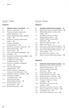 Úroveň I - Přehled Úroveň II - Principy Kapitola 1 Kapitola 2 1. Základní pojmy a souvislosti 27 1.1 Zpráva vs. dokument 27 1.2 Písemná, listinná a elektronická podoba dokumentu 27 1.3 Podpis, elektronický
Úroveň I - Přehled Úroveň II - Principy Kapitola 1 Kapitola 2 1. Základní pojmy a souvislosti 27 1.1 Zpráva vs. dokument 27 1.2 Písemná, listinná a elektronická podoba dokumentu 27 1.3 Podpis, elektronický
CS OTE. Dokumentace pro externí uživatele
 CS OTE OTE-COM Launcher Manager aplikace vnitrodenního trhu s plynem 1/19 Obsah Použité zkratky... 2 1 Úvod... 3 2 Nastavení systému uživatele... 3 2.1 Konfigurace stanice... 3 2.2 Distribuce aplikace
CS OTE OTE-COM Launcher Manager aplikace vnitrodenního trhu s plynem 1/19 Obsah Použité zkratky... 2 1 Úvod... 3 2 Nastavení systému uživatele... 3 2.1 Konfigurace stanice... 3 2.2 Distribuce aplikace
NÁVOD K INSTALACI B2B SYSTEMU GROW
 NÁVOD K INSTALACI B2B SYSTEMU GROW TYP DOKUMENTU: NÁVOD VYHOTOVIL: PETR VONDRÁČEK DATUM VYHOTOVENÍ: 23. 11. 2012 PLATNOST OD: 23. 11. 2012 CÍLOVÁ SKUPINA: DODAVATELÉ VERZE DOKUMENTU: 1 DATUM POSLEDNÍ ZMĚNY:
NÁVOD K INSTALACI B2B SYSTEMU GROW TYP DOKUMENTU: NÁVOD VYHOTOVIL: PETR VONDRÁČEK DATUM VYHOTOVENÍ: 23. 11. 2012 PLATNOST OD: 23. 11. 2012 CÍLOVÁ SKUPINA: DODAVATELÉ VERZE DOKUMENTU: 1 DATUM POSLEDNÍ ZMĚNY:
Uživatelská příručka. TokenME Crypto Java Card
 Uživatelská příručka TokenME Crypto Java Card Dokument je řízen správcem řídicích dokumentů PKNU a platná verze je dostupná na dok. serveru PKNU, po vytištění se výtisk stává neřízeným dokumentem. Česká
Uživatelská příručka TokenME Crypto Java Card Dokument je řízen správcem řídicích dokumentů PKNU a platná verze je dostupná na dok. serveru PKNU, po vytištění se výtisk stává neřízeným dokumentem. Česká
Uživatelská příručka pro zadavatele AUKČNÍ SÍŇ
 Uživatelská příručka pro zadavatele AUKČNÍ SÍŇ Elektronický nástroj pro zadávání veřejných zakázek verze 1.1. 2018 Osigeno veřejné zakázky a dotace s.r.o. 1/15 1 OBSAH 1 Obsah...2 2 Úvod...3 3 Požadavky
Uživatelská příručka pro zadavatele AUKČNÍ SÍŇ Elektronický nástroj pro zadávání veřejných zakázek verze 1.1. 2018 Osigeno veřejné zakázky a dotace s.r.o. 1/15 1 OBSAH 1 Obsah...2 2 Úvod...3 3 Požadavky
A p a c h e h t t p d 2. 2. Lukáš Zapletal lukas.zapletal@liberix.cz
 A p a c h e h t t p d 2. 2 Lukáš Zapletal lukas.zapletal@liberix.cz C o j e t o A p a c h e h t t p d? Apache httpd (nebo někdy jen httpd) je kvalitní, robustní, modulární webový server dostupný zdarma
A p a c h e h t t p d 2. 2 Lukáš Zapletal lukas.zapletal@liberix.cz C o j e t o A p a c h e h t t p d? Apache httpd (nebo někdy jen httpd) je kvalitní, robustní, modulární webový server dostupný zdarma
Přihlášení do bezdrátové sítě Eduroam Univerzity Pardubice - Microsoft Windows XP
 Přihlášení do bezdrátové sítě Eduroam Univerzity Pardubice - Microsoft Obsah Přihlášení do bezdrátové sítě Eduroam Univerzity Pardubice - Microsoft...1 Nutné náležitosti zprovoznění...2 Instalace certifikátu...3
Přihlášení do bezdrátové sítě Eduroam Univerzity Pardubice - Microsoft Obsah Přihlášení do bezdrátové sítě Eduroam Univerzity Pardubice - Microsoft...1 Nutné náležitosti zprovoznění...2 Instalace certifikátu...3
Návod na synchronizaci ekasy s ekonomickými systémy. Pohoda idoklad/money Helios Orange
 Návod na synchronizaci ekasy s ekonomickými systémy Pohoda idoklad/money Helios Orange 1. Úvod Z pohledu firemních dat můžete ekasu používat dvojím způsobem: - Samostatná ekasa v tomto případě jsou veškeré
Návod na synchronizaci ekasy s ekonomickými systémy Pohoda idoklad/money Helios Orange 1. Úvod Z pohledu firemních dat můžete ekasu používat dvojím způsobem: - Samostatná ekasa v tomto případě jsou veškeré
Aktivace RSA ověření
 Aktivace RSA ověření Návod jak vygenerovat vlastní PIN pro RSA ověření do vzdáleného VPN připojení externího uživatele do sítě ČEZ pomocí autentizace přes SMS zprávu. Verze 1.00 Verze Stručný popis změn
Aktivace RSA ověření Návod jak vygenerovat vlastní PIN pro RSA ověření do vzdáleného VPN připojení externího uživatele do sítě ČEZ pomocí autentizace přes SMS zprávu. Verze 1.00 Verze Stručný popis změn
ELEKTRONICKÉ PODÁNÍ OBČANA
 Strana č. 1 ELEKTRONICKÉ PODÁNÍ OBČANA NÁVOD NA VYPLŇOVÁNÍ A ODESLÁNÍ FORMULÁŘŮ IČ: 63078236, DIČ: CZ63078236, OR: MS v Praze, oddíl B, vložka 3044 Strana 1 / 13 Strana č. 2 1 Obsah 1 Obsah... 2 2 Úvod...
Strana č. 1 ELEKTRONICKÉ PODÁNÍ OBČANA NÁVOD NA VYPLŇOVÁNÍ A ODESLÁNÍ FORMULÁŘŮ IČ: 63078236, DIČ: CZ63078236, OR: MS v Praze, oddíl B, vložka 3044 Strana 1 / 13 Strana č. 2 1 Obsah 1 Obsah... 2 2 Úvod...
Nastavení MS Windows XP pro připojení k WIFI síti JAMU. Příprava
 Nastavení MS Windows XP pro připojení k WIFI síti JAMU Následující návod stručně popisuje, jak nastavit přístup do bezdrátové sítě pomocí protokolu 802.1X ve Windows XP (české verzi). Prvním krokem je
Nastavení MS Windows XP pro připojení k WIFI síti JAMU Následující návod stručně popisuje, jak nastavit přístup do bezdrátové sítě pomocí protokolu 802.1X ve Windows XP (české verzi). Prvním krokem je
Nastavení klientských stanic pro webové aplikace PilsCom s.r.o.
 Nastavení klientských stanic pro webové aplikace PilsCom s.r.o. Obsah 1. Obecné informace...1 2. Internetový prohlížeč...1 3. Nastavení kompatibilního zobrazení...1 4. Nastavení důvěryhodných serverů...2
Nastavení klientských stanic pro webové aplikace PilsCom s.r.o. Obsah 1. Obecné informace...1 2. Internetový prohlížeč...1 3. Nastavení kompatibilního zobrazení...1 4. Nastavení důvěryhodných serverů...2
Připojení ke vzdálené aplikaci Target 2100
 Připojení ke vzdálené aplikaci Target 2100 Pro úspěšné připojení ke vzdálené aplikaci Target 2100 je nutné připojovat se ze stanice s Windows XP SP3, Windows Vista SP1 nebo Windows 7. Žádná VPN není potřeba,
Připojení ke vzdálené aplikaci Target 2100 Pro úspěšné připojení ke vzdálené aplikaci Target 2100 je nutné připojovat se ze stanice s Windows XP SP3, Windows Vista SP1 nebo Windows 7. Žádná VPN není potřeba,
etoken 5110CC IDPrime MD3840 IDPrime MD840 (MD841)
 Uživatelská příručka Uživatelská příručka etoken 5110CC IDPrime MD3840 IDPrime MD840 (MD841) Verze 1.1 Česká pošta, s.p., se sídlem Politických vězňů 909/4, 225 99 Praha 1, IČ: 471 14 983, zapsaný v Obchodním
Uživatelská příručka Uživatelská příručka etoken 5110CC IDPrime MD3840 IDPrime MD840 (MD841) Verze 1.1 Česká pošta, s.p., se sídlem Politických vězňů 909/4, 225 99 Praha 1, IČ: 471 14 983, zapsaný v Obchodním
Elektronický výpis v Internet Bance
 Elektronický výpis v Internet Bance Obsah Elektronický výpis...3 Jak si nastavíte elektronický výpis...3 Jak si prohlédnete elektronický výpis...5 Jak si nastavíte upozornění na nový elektronický výpis...7
Elektronický výpis v Internet Bance Obsah Elektronický výpis...3 Jak si nastavíte elektronický výpis...3 Jak si prohlédnete elektronický výpis...5 Jak si nastavíte upozornění na nový elektronický výpis...7
informačního systému Uživatelská příručka Konfigurace klientských statnic
 informačního systému Uživatelská příručka Konfigurace klientských statnic Tento dokument a jeho obsah je důvěrný. Dokument nesmí být reprodukován celý ani částečně, ani ukazován třetím stranám nebo používán
informačního systému Uživatelská příručka Konfigurace klientských statnic Tento dokument a jeho obsah je důvěrný. Dokument nesmí být reprodukován celý ani částečně, ani ukazován třetím stranám nebo používán
Nastavení lokálního úložiště certifikátů v OSx
 Nastavení lokálního úložiště certifikátů v OSx Aby bylo možné používat lokální úložiště, je nezbytné vytvořit zálohu privátní části elektronického podpisu, tj. soubor s koncovou *.pfx, nebo *.p12. Soubor
Nastavení lokálního úložiště certifikátů v OSx Aby bylo možné používat lokální úložiště, je nezbytné vytvořit zálohu privátní části elektronického podpisu, tj. soubor s koncovou *.pfx, nebo *.p12. Soubor
Přihlášení uživatele do aplikace
 Informační systém GRANTY modul hodnocení Vypracováno pro MHMP Přihlášení uživatele do aplikace GRANTY modul Hodnocení vypracovala společnost ASD Software, s.r.o. Dokument ze dne: 23. 8. 2016, verze 1.03
Informační systém GRANTY modul hodnocení Vypracováno pro MHMP Přihlášení uživatele do aplikace GRANTY modul Hodnocení vypracovala společnost ASD Software, s.r.o. Dokument ze dne: 23. 8. 2016, verze 1.03
Vytvoření certifikační autority v programu XCA
 Příloha č. 1 Vytvoření certifikační autority v programu XCA 1 Cíl dokumentu Cílem tohoto dokumentu je popsat postup pro vytvoření certifikační autority v programu XCA (http://xca.sourceforge.net) a následné
Příloha č. 1 Vytvoření certifikační autority v programu XCA 1 Cíl dokumentu Cílem tohoto dokumentu je popsat postup pro vytvoření certifikační autority v programu XCA (http://xca.sourceforge.net) a následné
Citrix klient a OneTimePass moje.cpas.cz. Uživatelský návod pro interní uživatele České pojišťovny a.s.
 Citrix klient a OneTimePass moje.cpas.cz Uživatelský návod pro interní uživatele České pojišťovny a.s. 1 WINDOWS 3 1.1 INSTALACE 3 1.2 PŘIHLÁŠENÍ 10 2 MAC 14 2.1 INSTALACE 14 2.2 PŘIHLÁŠENÍ 17 3 IPAD,
Citrix klient a OneTimePass moje.cpas.cz Uživatelský návod pro interní uživatele České pojišťovny a.s. 1 WINDOWS 3 1.1 INSTALACE 3 1.2 PŘIHLÁŠENÍ 10 2 MAC 14 2.1 INSTALACE 14 2.2 PŘIHLÁŠENÍ 17 3 IPAD,
Elektronické podání vůči
 Elektronické podání vůči Živnostenskému rejstříku Příručka pro podnikatelskou veřejnost Obsah 1. MOŽNOSTI VYUŽITÍ APLIKACE JRF...3 1.1. EPO zaslané podnikatelem na EP ŽR přímo z aplikace JRF...3 1.2. EPO
Elektronické podání vůči Živnostenskému rejstříku Příručka pro podnikatelskou veřejnost Obsah 1. MOŽNOSTI VYUŽITÍ APLIKACE JRF...3 1.1. EPO zaslané podnikatelem na EP ŽR přímo z aplikace JRF...3 1.2. EPO
Registrační číslo projektu: CZ.1.07/1.5.00/34.0553 Elektronická podpora zkvalitnění výuky CZ.1.07 Vzděláním pro konkurenceschopnost
 Registrační číslo projektu: CZ.1.07/1.5.00/34.0553 Elektronická podpora zkvalitnění výuky CZ.1.07 Vzděláním pro konkurenceschopnost Projekt je realizován v rámci Operačního programu Vzdělávání pro konkurence
Registrační číslo projektu: CZ.1.07/1.5.00/34.0553 Elektronická podpora zkvalitnění výuky CZ.1.07 Vzděláním pro konkurenceschopnost Projekt je realizován v rámci Operačního programu Vzdělávání pro konkurence
EPLAN Electric P8 2.7 s databázemi na SQL serveru
 EPLAN Electric P8 2.7 s databázemi na SQL serveru EPLAN Electric P8 2.7 k dispozici pouze ve verzi 64bit. EPLAN Electric P8 využívá k ukládání některých dat databáze. Artikly, překladový slovník 1 ) a
EPLAN Electric P8 2.7 s databázemi na SQL serveru EPLAN Electric P8 2.7 k dispozici pouze ve verzi 64bit. EPLAN Electric P8 využívá k ukládání některých dat databáze. Artikly, překladový slovník 1 ) a
Administrace Unixu a sítí
 Administrace Unixu a sítí inet6 adr: fe80::210:a4ff:fee1:9e5d/64 Rozsah:Linka AKTIVOVÁNO VŠESMĚROVÉ_VYSÍLÁNÍ BĚŽÍ MULTICAST MTU:1500 Metrika:1 RX packets:66690 errors:0 dropped:0 overruns:0 frame:0 TX
Administrace Unixu a sítí inet6 adr: fe80::210:a4ff:fee1:9e5d/64 Rozsah:Linka AKTIVOVÁNO VŠESMĚROVÉ_VYSÍLÁNÍ BĚŽÍ MULTICAST MTU:1500 Metrika:1 RX packets:66690 errors:0 dropped:0 overruns:0 frame:0 TX
Postup instalace umožňující el. podpis v IS KP14+ pro Internet Explorer 11 přes novou podpisovou komponentu.
 Pořízení aplikace MS2014+ a zajištění jejího provozu a rozvoje Registrační číslo projektu: CZ.1.08/2.1.00/12.00147 Postup instalace umožňující el. podpis v IS KP14+ pro Internet Explorer 11 přes novou
Pořízení aplikace MS2014+ a zajištění jejího provozu a rozvoje Registrační číslo projektu: CZ.1.08/2.1.00/12.00147 Postup instalace umožňující el. podpis v IS KP14+ pro Internet Explorer 11 přes novou
Testovací protokol čipová karta ACOS5
 Testovací protokol čipová karta ACOS5 1 Úvod 1.1 Testovaný produkt Hardware: čipová karta ACS ACOS5-32-G Software: ACS Admin Tool 2.4 Datum testování: 24. 12. 2009 1.2 Konfigurace testovacího počítače
Testovací protokol čipová karta ACOS5 1 Úvod 1.1 Testovaný produkt Hardware: čipová karta ACS ACOS5-32-G Software: ACS Admin Tool 2.4 Datum testování: 24. 12. 2009 1.2 Konfigurace testovacího počítače
Nastavení klientských stanic pro webové aplikace PilsCom s.r.o.
 Nastavení klientských stanic pro webové aplikace PilsCom s.r.o. Obsah 1. Obecné informace... 1 2. Internetový prohlížeč... 1 3. Nastavení kompatibilního zobrazení... 1 4. Nastavení důvěryhodných serverů...
Nastavení klientských stanic pro webové aplikace PilsCom s.r.o. Obsah 1. Obecné informace... 1 2. Internetový prohlížeč... 1 3. Nastavení kompatibilního zobrazení... 1 4. Nastavení důvěryhodných serverů...
Certifikát. První kroky s certifikátem na čipové kartě
 Certifikát První kroky s certifikátem na čipové kartě Vážená klientko, vážený kliente, děkujeme Vám za projevení důvěry a blahopřejeme k získání certifikátu. Co je to osobní certifikát Certifikát uložený
Certifikát První kroky s certifikátem na čipové kartě Vážená klientko, vážený kliente, děkujeme Vám za projevení důvěry a blahopřejeme k získání certifikátu. Co je to osobní certifikát Certifikát uložený
TokenME Uživatelská příručka
 TokenME Uživatelská příručka Verze 1.0 Dokument je řízen správcem řídicích dokumentů PKNU a platná verze je dostupná na dok. serveru PKNU, po vytištění se výtisk stává neřízeným dokumentem. Česká pošta,
TokenME Uživatelská příručka Verze 1.0 Dokument je řízen správcem řídicích dokumentů PKNU a platná verze je dostupná na dok. serveru PKNU, po vytištění se výtisk stává neřízeným dokumentem. Česká pošta,
Postup instalace umožňující el. podpis v IS KP14+ pro webové prohlížeče Google Chrome a Firefox.
 Pořízení aplikace MS2014+ a zajištění jejího provozu a rozvoje Registrační číslo projektu: CZ.1.08/2.1.00/12.00147 Postup instalace umožňující el. podpis v IS KP14+ pro webové prohlížeče Google Chrome
Pořízení aplikace MS2014+ a zajištění jejího provozu a rozvoje Registrační číslo projektu: CZ.1.08/2.1.00/12.00147 Postup instalace umožňující el. podpis v IS KP14+ pro webové prohlížeče Google Chrome
